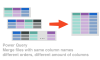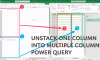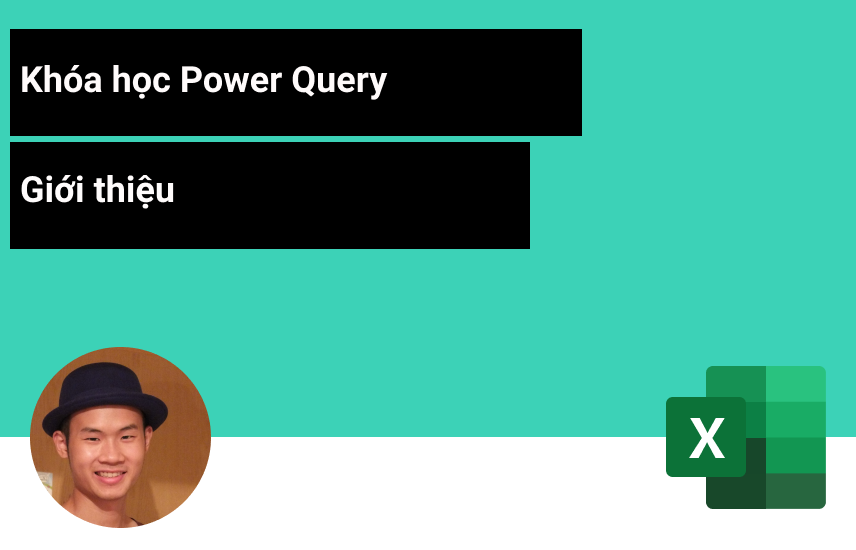
Tìm hiểu về Power Query
Trong bài viết này, Học Excel Online sẽ giới thiệu bạn những thông tin về Power Query. Power Query là một công cụ hữu ích cho các công cụ phân tích dữ liệu, xử lý và lập các báo cáo. Vì vậy, hãy cùng Học Excel Online tìm hiểu ngay về Power Query nhé!
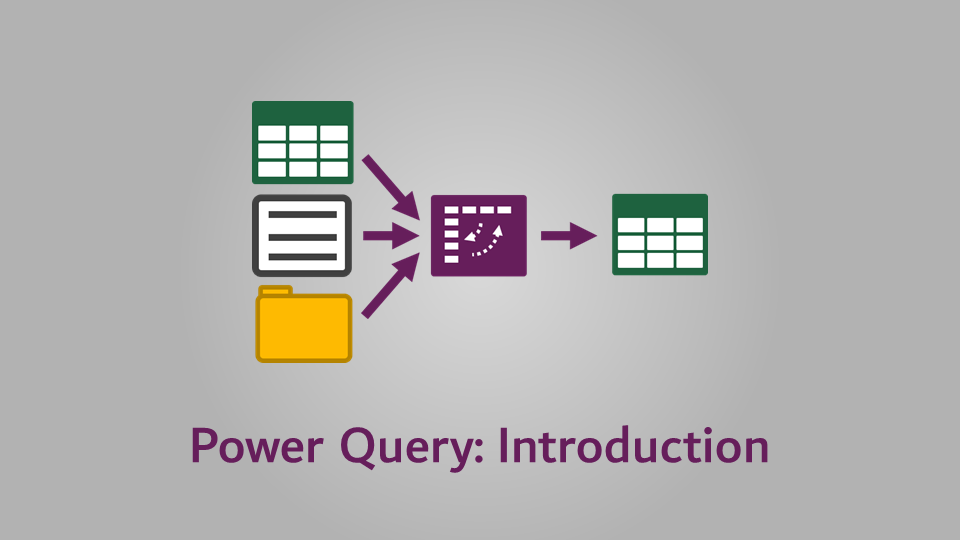
Bữa tiệc đã diễn ra sôi nổi. Tôi đã đến muộn.
Cuối cùng khi tôi đến nơi, thay vì thông thường “Bạn gọi cái này lúc mấy giờ?”, Tôi nhận được câu trả lời “Này; Bạn đã làm được, điều đó thật tuyệt vời. Thật tuyệt khi bạn có thể đến. Để tôi dẫn bạn đi xung quanh”. Không ai coi thường tôi vì tôi đã đến muộn. Họ hài lòng vì tôi đã ở đó và vui mừng kể cho tôi nghe về mọi thứ sẽ xảy ra.
Nghe giống như một bữa tiệc tuyệt vời phải không? Bạn cũng bắt đầu ước rằng mình ở đó phải không? Tin tốt là… bạn đã được mời. Trên thực tế, bạn vừa mới đến.
Bữa tiệc mà tôi đang đề cập đến là bữa tiệc những người đã biết và yêu thích Power Query (hoặc Get & Transform như được biết đến trong Excel 2016 và phiên bản mới hơn). Tôi không thể nhớ lần đầu tiên tôi nghe về Power Query, nhưng tôi nhớ nó cũng giống như Power Pivot. Sau đó, tôi nghe nói rằng đó là một add-in được thêm vào mà tôi phải cài đặt. Suy nghĩ đầu tiên của tôi là “Nghe có vẻ quá nỗ lực; Dù sao nó cũng sẽ là không có giá trị. Tôi thật sự không cần nó. Tôi đã có VBA; Tôi có thể làm mọi thứ tôi cần trong VBA. Nó sẽ chỉ là một sự lãng phí thời gian.” Điều trớ trêu là tôi đã sử dụng Power Query tại thời điểm đó, nó đã giúp tôi tiết kiệm nhiều thời gian.
Qua một thời gian. Tôi nhận ra rằng ngày càng có nhiều chuyên gia Excel nói về nó. Ken Puls, Mynda Treacy, Oz du Soleil đều đang nói về Power Query tuyệt vời như thế nào. Tôi có niềm tin mãnh liệt vào nó. Tôi tự nghĩ: “Tôi không làm việc trong môi trường có dữ liệu rối, tôi không dành hàng giờ để dọn dẹp và khắc phục sự cố về dữ liệu. Cộng với “chuyển đổi dữ liệu” nghe có vẻ giống như điều gì đó tôi cần có bằng cấp về khoa học máy tính.
Excel 2016 đã được phát hành và Power Query được tích hợp trực tiếp vào Excel (mặc dù bây giờ nó được biết đến Get & Transform). Tôi không có lý do gì để không tải xuống hoặc cài đặt. Tôi đã mở giao diện Power Query. Phản ứng tức thì của tôi là “Khó quá, không hiểu, thấy lãng phí thời gian, tôi biết sẽ như vậy.”
Một năm trôi qua, tôi tình cờ thấy một số webinar trên youtube. Tôi bắt đầu suy suy nghĩ lại; đó là Power Query hợp lý đầu tiên mà tôi nghĩ rằng: “PowerQuery không chỉ dành cho dữ liệu rồi mà còn dành cho tất cả các dữ liệu! Việc chuyển đổi dữ liệu có thể đơn giản như chuyển một bảng. Điều này có thể giúp tôi tiết kiệm hàng giờ đồng hồ và rất nhiều mã VBA khó. Tại sao không ai nói với tôi điều này trước đó… oh chờ đã… họ đã làm!”
Đây là cách cuối cùng tôi đã tiếp cận Power Query. Kể từ đó, mọi người sẵn sàng chia sẻ tất cả kiến thức của họ về Power Query. Tôi đã nghiên cứu về Power Query và Powerpivot và bây giờ tôi dựa vào các công cụ này để tiết kiệm thời gian mỗi ngày.
Thật không may, nếu bạn hỏi hầu hết người dùng Excel nếu họ sử dụng Power Query, họ sẽ nhìn bạn một cách trống rỗng, họ không biết đó là gì. Tôi muốn thay đổi điều đó, vì vậy trong một vài bài đăng tôi sẽ tập trung vào việc sử dụng Power Query.
Nếu bạn đang đọc được điều này, thì rất có thể bạn cũng vừa tiếp cận Power Query. Tất cả những gì tôi có thể nói với bạn là: “Này, bạn đã thành công, điều đó thật tuyệt vời. Thật tuyệt khi bạn có thể đến. Để tôi hướng dẫn bạn”. 🙂
Xem nhanh
Power Query làm gì?
Power Query là một công cụ ELT. ETL là viết tắt của Extract, Transform và Load. Chúng ta hãy xem xét từng từ đó một cách riêng lẻ để hiểu rõ hơn.
- Extract – Dữ liệu có thể được trích xuất từ nhiều nguồn khác nhau; cơ sở dữ liệu, tệp CSV, tệp văn bản, cửa sổ làm việc Excel, các ô cụ thể trên cùng một trang tính, trang web và thậm chí một số tệp PDF. Về cơ bản, nếu có dữ liệu được lưu trữ ở đâu đó ở định dạng có cấu trúc hoặc bán cấu trúc, Power Query có thể truy cập và lấy dữ liệu đó ra.
- Transform – Sau khi dữ liệu đã được trích xuất ở bước trước, nó có thể được làm lọc (tức là xóa khoảng trắng, chia cột, thay đổi định dạng ngày, điền vào khoảng trống, tìm và thay thế,…) và định hình lại (tức là bỏ pivot, xóa cột, v.v.). Khi dữ liệu được trích xuất từ các nguồn khác nhau, nó không chắc là nhất quán, quá trình chuyển đổi được sử dụng để sẵn sàng sử dụng.
- Load – Sau khi dữ liệu đã được trích xuất và chuyển đổi, nó cần phải được đặt ở đâu đó để bạn có thể sử dụng. Từ góc độ Excel, nó có thể được đẩy vào một trang tính, một mô hình dữ liệu hoặc một truy vấn khác.
Tóm lại, Power Query lấy dữ liệu từ các nguồn khác nhau và biến nó thành thứ có thể sử dụng được.
Là một công cụ, điều này khá hữu ích. Nhưng đây là phần tốt nhất. Khi quy trình ETL đã được tạo, nó có thể được hoạt động nhiều lần chỉ với một cú nhấp chuột. Có thể tiết kiệm hàng giờ làm việc mỗi tuần.
Một vài ví dụ về tính năng của Power Query
Có phải tất cả nghe có vẻ hơi trừu tượng và khó hiểu? Hãy để tôi chia sẻ một số ví dụ để bạn cảm nhận thực tế về những gì có thể.
Ví dụ 1
Giả sử hàng ngày bạn nhận được tệp CSV có bảng giá cập nhật. Thông thường, bạn sẽ mở CSV, sao chép các cột có liên quan vào bảng tính của mình sau đó sử dụng rất nhiều công thức LEFT và RIGHT để chia một số trường văn bản, cuối cùng, bạn sử dụng PivotTable để trình bày thông tin theo đúng định dạng.
Bạn có thể làm tất cả những điều này với Power Query. Chỉ cần lưu tệp CSV vào đúng vị trí, sau đó cập nhật mọi thứ bằng một cú nhấp chuột.
Ví dụ 2
Hoặc làm thế nào về tình huống này, mỗi tháng bạn nhận được 30 sổ làm việc Excel từ các bộ phận khác nhau của doanh nghiệp, tất cả các cửa sổ làm việc có cùng định dạng. Bạn mở từng bảng tính và sao chép dữ liệu vào một bảng tính chính để hợp nhất thành một báo cáo tổng thể.
Với Power Query, bạn có thể hợp nhất tất cả dữ liệu cùng một lúc chỉ với một lần làm mới. Bạn không cần mở từng trang tính, không cần sao chép và dán. Chỉ cần lưu tất cả các tệp trong cùng một thư mục, sau đó cập nhật hợp nhất bằng một cú nhấp chuột.
Ví dụ 3
Tập đoàn của bạn vừa mua lại một công ty mới. Như thường lệ, hệ thống phần mềm của họ khác với công ty. Ban quản lý hiện không có ý định thay đổi hệ thống IT. Công việc của bạn là tạo một bảng tổng kết doanh số bán hàng cho toàn công ty mỗi tuần. Có vẻ như nó có thể là rất nhiều việc.
Với Power Query, bạn có thể lấy dữ liệu trực tiếp từ mỗi hệ thống và với việc sử dụng bảng sắp xếp, hãy cập nhật trang chính chỉ với một lần làm mới.
Sự khác biệt giữa Power Query và Get & Transform là gì
Người dùng bình thường không sử dụng từ “Query” để mô tả các nhiệm vụ mà họ đảm nhận. Đặt từ “Power” ở phía trước và không có gì rõ ràng hơn. Có thể đây là lý do tại sao Microsoft đổi tên thành Get & Transform trong Excel 2016 và đặt nó trong dải Data ribbon. Tôi chắc chắn rằng họ đang cố gắng cung cấp cho người dùng một cách rõ ràng. Tôi chắc rằng nếu bạn hỏi hầu hết mọi người đoán công cụ này hoạt động như thế nào, chỉ dựa vào tên, nhiều người sẽ nhận được một số câu trả lời đúng. Mặc dù nó có thể được gọi là Get and Transform trong Excel 2016, những cái tên Power Query dường như đã quen thuộc với cộng đồng Excel.
Power Query khó học như thế nào?
Nếu bạn đang nghĩ rằng bạn cần phải trở thành một lập trình viên? Hoặc ít nhất là một chuyên gia Excel? Bạn sẽ sai. Power Query có giao diện dễ sử dụng được thiết kế cho người dùng hàng ngày.
Có một chút thử thách để học, nhưng hầu hết trong số đó là học những chức năng của từng nút bấm.
Nếu bạn muốn đi sâu vào Power Query, có một ngôn ngữ lập trình gọi là “M” mà bạn có thể học. Nhưng bạn có thể khai thác 99,9% chức năng mà không cần đến nó.
Cách cài đặt Power Query?
Do sự phát triển của Power Query trong ứng dụng Excel trong những năm gần đây có nghĩa là có một số câu hỏi chính:
- Bạn có cần tải xuống Power Query không?
- Bạn nên tải xuống phiên bản Power Query nào?
- Phiên bản Excel của bạn có tương thích với Power Query không?
Rất may, Jon Acampora có một bài đăng rất chi tiết sẽ cung cấp cho bạn tất cả thông tin bạn cần để cài đặt Power Query.
Thời gian để bắt đầu
Trong một cuộc khảo sát người dùng Power Query, nó cho thấy mức tiết kiệm thời gian trung bình là 22%! Nó thật hữu ích! Hơn một ngày làm việc mỗi tuần với công việc lặp đi lặp lại gây phiền nhiễu bị xóa đối với mỗi người dùng Power Query. Với thống kê đó, hãy bắt đầu học Power Query để bạn có thể bắt đầu tiết kiệm thời gian cho chính mình.
Chuỗi nội dung trong Power Query
Nếu bạn thấy bài viết này hữu ích hoặc nếu bạn có cách tiếp cận tốt hơn, vui lòng để lại bình luận bên dưới.
Bạn có cần trợ giúp để điều chỉnh điều này theo nhu cầu của mình không?
Tôi đoán các ví dụ trong bài đăng này không đáp ứng chính xác tình huống của bạn. Tất cả chúng ta đều sử dụng Excel theo cách khác nhau, vì vậy không thể viết một bài đăng đáp ứng nhu cầu của mọi người. Bằng cách dành thời gian để hiểu các kỹ thuật và nguyên tắc trong bài đăng này (và ở những nơi khác trên trang web này), bạn sẽ có thể điều chỉnh nó cho phù hợp với nhu cầu của mình.
Tuy nhiên, nếu vẫn gặp khó khăn, bạn nên:
- Đọc các blog khác hoặc xem các video YouTube về cùng chủ đề. Bạn sẽ được hưởng lợi nhiều hơn bằng cách tạo ra các giải pháp của riêng bạn.
- Hỏi ‘Excel Ninja’ trong văn phòng của bạn. Thật ngạc nhiên với những điều người khác biết.
- Đặt câu hỏi trong một diễn đàn như Mr Excel hoặc Cộng đồng câu trả lời của Microsoft. Hãy nhớ rằng những người trên các diễn đàn này thường dành thời gian của họ miễn phí. Vì vậy, hãy chú ý soạn thảo câu hỏi của bạn, đảm bảo nó rõ ràng và ngắn gọn. Liệt kê tất cả những điều bạn đã thử và cung cấp ảnh chụp màn hình, phân đoạn mã và sổ làm việc mẫu.
- Sử dụng Excel Rescue, đối tác tư vấn của tôi. Họ trợ giúp bằng cách cung cấp các giải pháp cho các vấn đề Excel nhỏ hơn.
Khóa học mới xuất bản